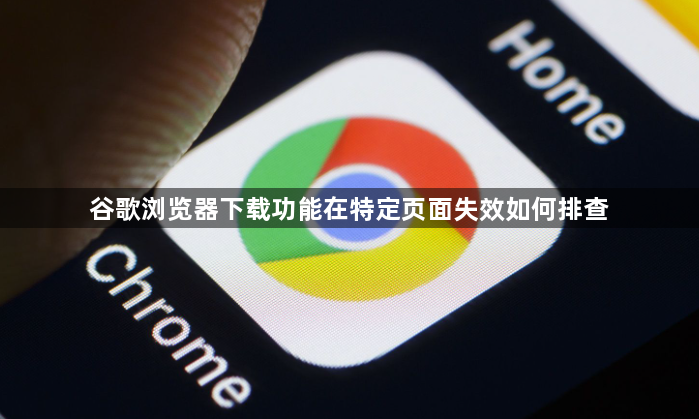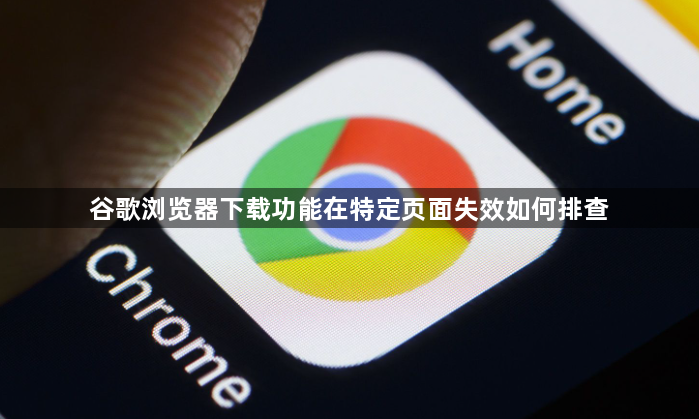
以下是关于谷歌浏览器下载功能在特定页面失效的排查步骤:
1. 检查网络连接:打开Chrome浏览器,在地址栏输入`chrome://settings/`,进入“隐私和安全”->“网络”,点击“测试连接”按钮,观察结果是否正常。若网络连接有问题,可尝试切换网络或重启路由器,之后再次测试。
2. 清理缓存:按下`Ctrl+Shift+Delete`键,在弹出的对话框中选择“全部内容”并勾选“缓存图像和文件”,点击“清除数据”按钮,以清除可能导致下载问题的缓存。
3. 禁用扩展程序:在设置页面进入“扩展程序”选项卡,取消勾选已安装的插件如`AdBlock`等,保存设置后重启浏览器,看是否能解决下载问题。
4. 检查浏览器设置:点击右上角的三个点图标,选择“设置”,在左侧菜单中点击“高级”选项,展开更多设置内容。在“高级”设置中,找到“下载内容”部分,点击“更改”按钮,查看下载路径是否正确且有足够空间,若有问题可重新选择下载目录。
5. 更新或重新安装插件:若怀疑是插件导致的问题,可在扩展程序页面中,检查插件是否有可用的更新,若有则点击“更新”按钮进行更新。若更新后问题仍在,可尝试卸载并重新安装该插件。
6. 排查插件冲突:进入浏览器扩展程序管理页面,可点击浏览器右上角的拼图图标,或者在地址栏输入“chrome://extensions/”并回车。逐个禁用已安装的插件,每次禁用一个后刷新相关网页,观察下载功能是否恢复,以确定是否是插件冲突导致的问题。
7. 检查防火墙设置:进入“允许应用通过防火墙”列表,添加Chrome,确保浏览器被防火墙允许访问网络,以免因防火墙限制导致下载功能在特定页面失效。